
Index
Register
Login
Die Anzeige des Archivs erfolgt grafisch. Ändern
|
NBaseAutor: Frank Schaade
 
NBase ist ein Datenbank-Programm für das Nokia 9000 / 9110. Pro Datensatz können bis zu 20 Felder benutzt werden. Die Menge der Datensätze wird allein durch den freien Speicherplatz des Nokia bestimmt.
Die Datensätze können als kommagetrennte Dateien (CSV) exportiert und importiert werden. So ist es kein Problem, mit NBase den Kontakt zur Außenwelt aufrecht zu erhalten.
Als erstes fragte ich mich, was ich denn eigentlich mit einer Datenbank auf dem Communicator anfangen soll. Meine Schallplatten- oder CD-Sammlung hat auf dem Nokia nichts zu suchen und für Adressen und Telefonnummern ist eine eigene Anwendung vorhanden. Aber als ich mit Entsetzen feststellte, daß die Kalenderanwendung des Nokia keine Suchfunktion aufweisen konnte, war ich froh, NBase zu haben. Denn was nützt es, wenn der Geburtstag von Tante Emilie im Nokia eingetragen ist, ich bei einer Anfrage aber niemandem sagen kann, wann er denn ist. Somit fing ich an, alle wichtigen Daten aus dem Kalender mit NBase zu verwalten. Und Ihr wißt ja, wenn man erst einmal die erste Hürde genommen hat, fallen einem noch viele andere Möglichkeiten ein.  Nach der Installation, die wie bei allen Programmen mit der PC Suite für den Nokia 9110 vollautomatisch läuft, finden wir NBase in der Zubehörliste des Nokias. Starten wir das Programm das erste Mal, landen wir im Hauptverzeichnis des Communicators. Hier können wir eine neue Datenbank anlegen, einen der vielen Ordner öffnen, um eine darin abgelegte Datenbank zu öffnen, oder das Programm wieder schließen. Nach der Installation, die wie bei allen Programmen mit der PC Suite für den Nokia 9110 vollautomatisch läuft, finden wir NBase in der Zubehörliste des Nokias. Starten wir das Programm das erste Mal, landen wir im Hauptverzeichnis des Communicators. Hier können wir eine neue Datenbank anlegen, einen der vielen Ordner öffnen, um eine darin abgelegte Datenbank zu öffnen, oder das Programm wieder schließen.
Achtung! Hier muß man aufpassen. Öffnet man die Ordner: "Downloaded Files", "empfangene.000" und "eigene_t.000", gibt es kein Zurück mehr. Jeden anderen Ordner kann man durch die Funktion "schließen" wieder in die nächst höhere Ebene verlassen, bei den 3 genannten hilft nur noch das Entfernen des Akkus, um NBase zu schließen.
Beim Anlegen einer neuen Datenbank wird als erstes nach einem Namen gefragt. Danach werden einem 20 Datenfelder angeboten, die durchnummeriert sind. Natürlich kann jetzt angefangen werden, in die einzelnen Felder Daten zu tippen, aber wer weiß nach 1 Woche noch, was er das letzte mal in Feld 18 eingetragen hat? Darum sollte man sich jetzt schon Gedanken machen, wieviel Felder der Datensatz enthält und wie sie heißen sollen. Dies kann über den Menüpunkt "File/Fields" eingestellt werden. Und nun geht es los. Fleißig Daten eintippen und mit dem Menüpunkt "Records/Add to Database" jeden einzelnen übernehmen. Möchte man einen Datensatz in einer Datenbank nachträglich ändern, reicht es nicht, nur den Inhalt zu überschreiben, man muß dies auch mit "Record/Commit Changes" bestätigen, sonst wird die Änderung beim Schließen nicht übernommen - und das kann manchmal ganz schön ärgerlich sein. Haben wir alle vorliegenden Informationen in der Datenbank, kann sie mit "File/ Search Sort/Sort" nach Feldnamen sortiert werden. Es wird immer nach dem Inhalt des gewählten Feldnames gesucht. Diesen kann man nach folgenden Kriterien aufsteigend oder absteigend sortieren: Alpabetisch, Nummerisch oder nach Datum.
Mit File/ Search Sort/ Search/ Search kann man durch Eingeben eines Begriffes oder einer Zahl in das Suchfeld nach der gewünschten Information suchen lassen. Leider oder Gottseidank wird auch nach Teilbegriffen gesucht. Z.B wird durch Eingabe von "scha" einmal "sascha" aber auch, nach Search Next "schade" angezeigt. Die Suchfunktion kann aber durch Optionen gesteuert werden. Es stehen zur Verfügung : Suchen nur im ersten Feld, Suchen nur nach ganzen Wörtern und Ignore Case ( Groß/Kleinschreibung ignorieren). Ansonsten kann man auch mit der Tastenkombination Strg/ Pfeil Runter oder Pfeil Hoch des Steuerkreuzes innerhalb der Datenbank blättern.
Gespeichert wird jede neu angelegte Datenbank im Ordner "Eigene Texte" im Nokia und nicht auf einer zusätzlichen Speicherkarte. Dorthin muß man sie erst kopieren oder verschieben, damit sie auch ja den nächsten Crash übersteht.
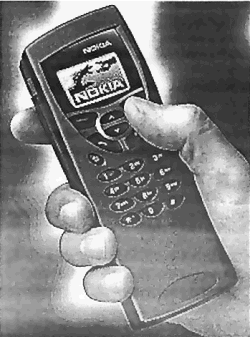 Was nützt uns aber die Datenbank nur auf dem Nokia? So richtig nett ist es doch, wenn man sie auch gleichzeitig auf dem PC mit anderen Programmen nutzen kann. Und dafür ist die Im- und Exportfunktion da. Zu erreichen über "File/ Import Export". Durch Aktivieren von Export wird man aufgefordert, den Exportnamen einzugeben. Dieser muß sich an die DOS-Einschränkungen (Dateiname 8 Zeichen plus 3 Zeichen Endung) halten und die Endung CSV haben. Die exportierte Datei wird dann im Ordner/ Eigene Dateien abgespeichert. Hier ist sie aber abgeblendet (nicht anwählbar). Was nützt uns aber die Datenbank nur auf dem Nokia? So richtig nett ist es doch, wenn man sie auch gleichzeitig auf dem PC mit anderen Programmen nutzen kann. Und dafür ist die Im- und Exportfunktion da. Zu erreichen über "File/ Import Export". Durch Aktivieren von Export wird man aufgefordert, den Exportnamen einzugeben. Dieser muß sich an die DOS-Einschränkungen (Dateiname 8 Zeichen plus 3 Zeichen Endung) halten und die Endung CSV haben. Die exportierte Datei wird dann im Ordner/ Eigene Dateien abgespeichert. Hier ist sie aber abgeblendet (nicht anwählbar).
Möchte man sich den Inhalt aber trotzdem ansehen, kann man dies mit der Anwendung Notizen machen. Auf den PC kommt die Datei mit der Funktion Datentransfer der PC Suite für den Nokia 9110. Jetzt kann diese Datei ohne Probleme mit Geo/New Calc importiert werden. Auch Exel nimmt sich der Datei ohne Probleme an. Funktionieren sollte es mit alle Programmen (vor allem Datenbanken), die 'komma getrennte Daten' importieren können.
Dieser Artikel ist Bestandteil von:
Kurzlink hierhin: http://geos-printarchiv.de/52
|



 Nach der Installation, die wie bei allen Programmen mit der PC Suite für den Nokia 9110 vollautomatisch läuft, finden wir NBase in der Zubehörliste des Nokias. Starten wir das Programm das erste Mal, landen wir im Hauptverzeichnis des Communicators. Hier können wir eine neue Datenbank anlegen, einen der vielen Ordner öffnen, um eine darin abgelegte Datenbank zu öffnen, oder das Programm wieder schließen.
Nach der Installation, die wie bei allen Programmen mit der PC Suite für den Nokia 9110 vollautomatisch läuft, finden wir NBase in der Zubehörliste des Nokias. Starten wir das Programm das erste Mal, landen wir im Hauptverzeichnis des Communicators. Hier können wir eine neue Datenbank anlegen, einen der vielen Ordner öffnen, um eine darin abgelegte Datenbank zu öffnen, oder das Programm wieder schließen.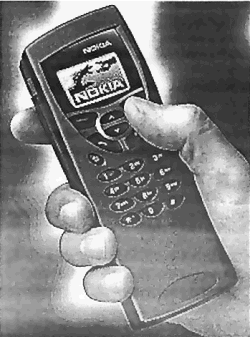 Was nützt uns aber die Datenbank nur auf dem Nokia? So richtig nett ist es doch, wenn man sie auch gleichzeitig auf dem PC mit anderen Programmen nutzen kann. Und dafür ist die Im- und Exportfunktion da. Zu erreichen über "File/ Import Export". Durch Aktivieren von Export wird man aufgefordert, den Exportnamen einzugeben. Dieser muß sich an die DOS-Einschränkungen (Dateiname 8 Zeichen plus 3 Zeichen Endung) halten und die Endung CSV haben. Die exportierte Datei wird dann im Ordner/ Eigene Dateien abgespeichert. Hier ist sie aber abgeblendet (nicht anwählbar).
Was nützt uns aber die Datenbank nur auf dem Nokia? So richtig nett ist es doch, wenn man sie auch gleichzeitig auf dem PC mit anderen Programmen nutzen kann. Und dafür ist die Im- und Exportfunktion da. Zu erreichen über "File/ Import Export". Durch Aktivieren von Export wird man aufgefordert, den Exportnamen einzugeben. Dieser muß sich an die DOS-Einschränkungen (Dateiname 8 Zeichen plus 3 Zeichen Endung) halten und die Endung CSV haben. Die exportierte Datei wird dann im Ordner/ Eigene Dateien abgespeichert. Hier ist sie aber abgeblendet (nicht anwählbar).